excel2016如何插入树状图?php小编草莓将为大家详细介绍excel2016插入树状图的具体步骤,帮助大家轻松制作出清晰直观的树状图,以展示复杂的数据结构和层次关系,敬请继续阅读了解具体操作方法。
用excel2016打开要编辑的表格,选中要编辑的表格区域。
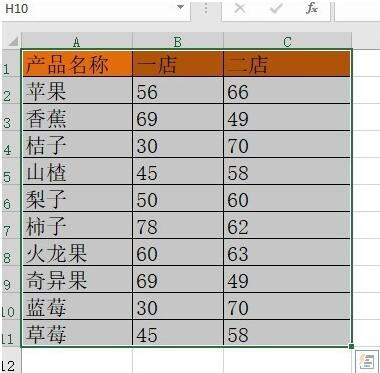
点击excel2016菜单栏上【插入】菜单项。
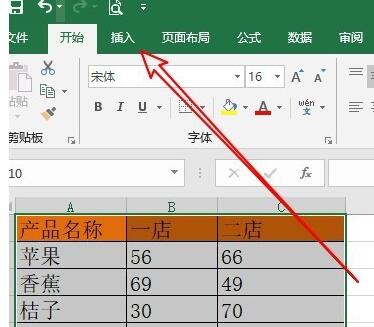
在打开的插入工具栏点击【图表】右下角的展开按钮。
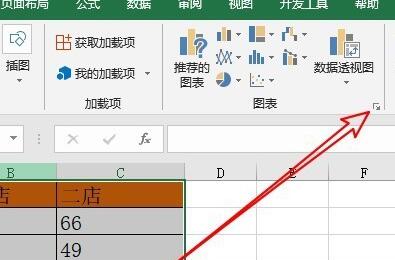
这时就会弹出插入图表的窗口,在窗口中点击【所有图表】的选项卡。
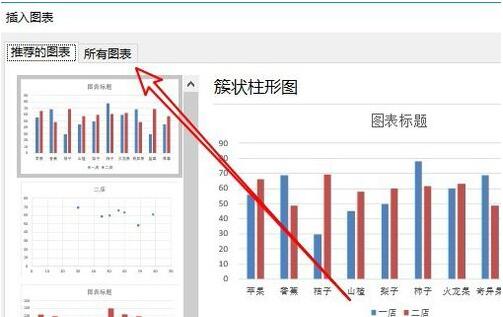
在打开的所有图表窗口中点击左侧边栏的【树状图】的菜单项。
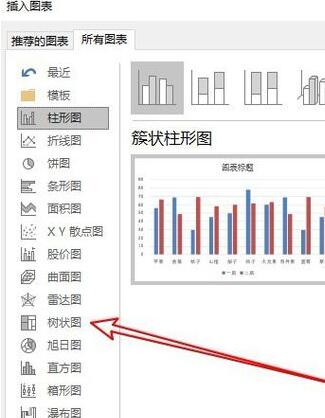
在右侧的窗口中找到【树状图】的按钮。
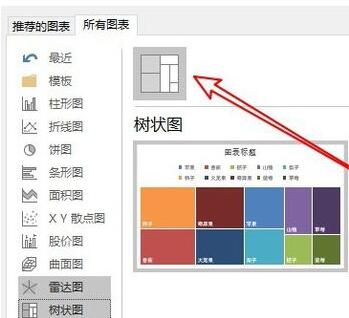
这样就可以在excel2016编辑区域看到插入的树状图表了。
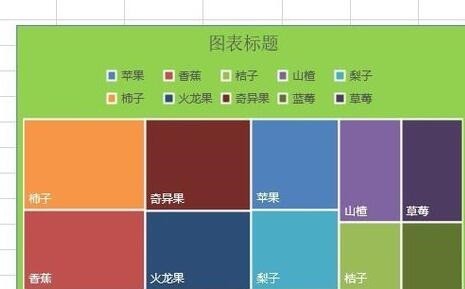
以上是excel2016插入树状图的操作方法的详细内容。更多信息请关注PHP中文网其他相关文章!




